Ja, ja norādīsi, kā izveidot Composing programmā Photoshop, pareizā krāsu noskaņa ir izšķiroša visam attēlam. Tai nav tikai jāpievieno attēlus, bet arī jānodrošina tiem vienota atmosfēra. Šajā rokasgrāmtī es parādīšu, kā efektīvi definēt krāsu noskaņu un ēnu korekcijas, lai optimāli integrētu jūsu mākoņu fonu attēlā.
Galvenās atziņas
- Krāsu izskata definēšana ietekmē visu Composing procesoru.
- Krāsu laukumi ļauj viegli pielāgot krāsu paleti.
- Maisīšanas režīmi var tikt izmantoti, lai krāsām un mākoņu spilgtumam piešķirtu harmonisku izskatu.
- Masku griezumi palīdz precīzi pielāgot krāsas noteiktām zonām.
- Ar tonālā korekciju var pielāgot spilgtumu un pastiprināt kontrastu.
Solī pa solim rokasgrāmata
Lai iegūtu zilo krāsu noskaņu savam Composing un labotu ēnas, seko šiem soļiem:
Izveidot krāsu noskaņas grupu Vispirms jums jāievieto savas mākoņu līnijas grupā. Tas palīdzēs jums saglabāt kārtību. Izvēlieties mākoņu slāni un nospiediet Ctrl + G, lai izveidotu grupu. Jūs varat nosaukt grupu, piemēram, “Fona mākoņi”.
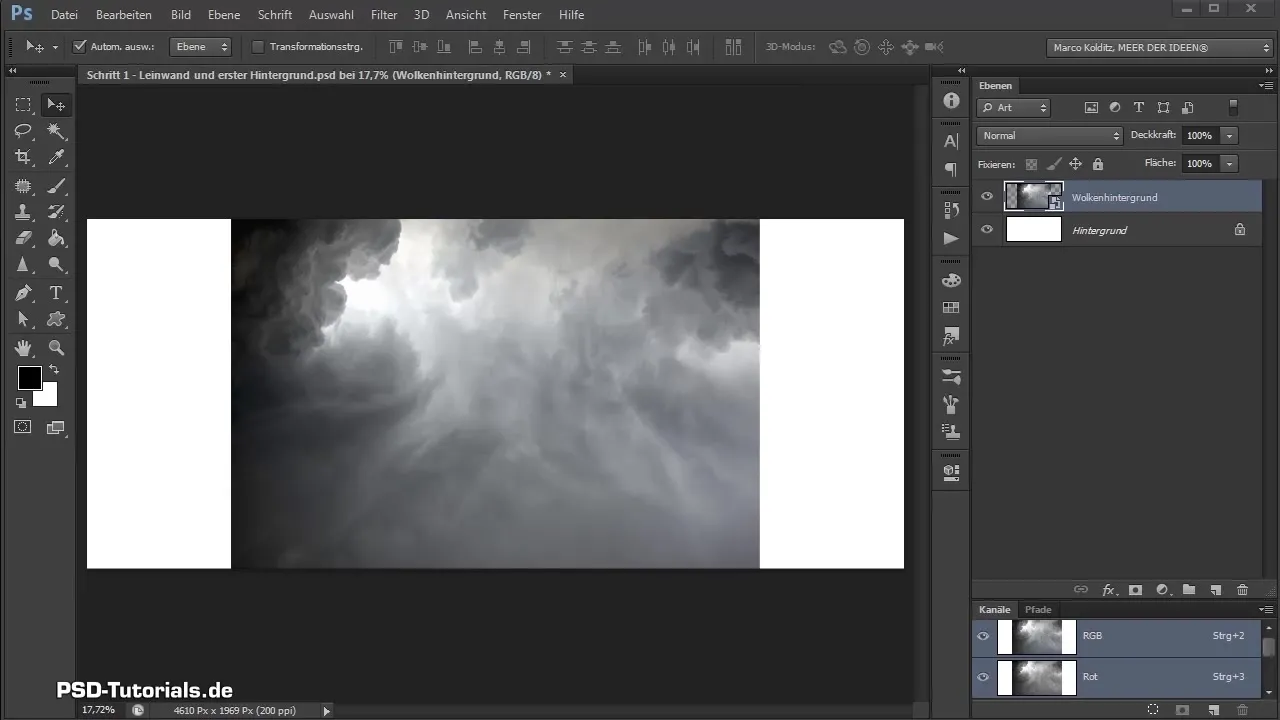
Pievienot krāsu laukumu Tagad mēs izveidosim jaunu krāsu laukumu ar vēlamo zilo toņu. Noklikšķiniet uz krāsu laukuma ikonas un izvēlieties “Krāsu lauks”. Šobrīd tas ir melns, pārvietojiet slēdzēju pa labi, līdz saņemat vēlamo zilo toņu.
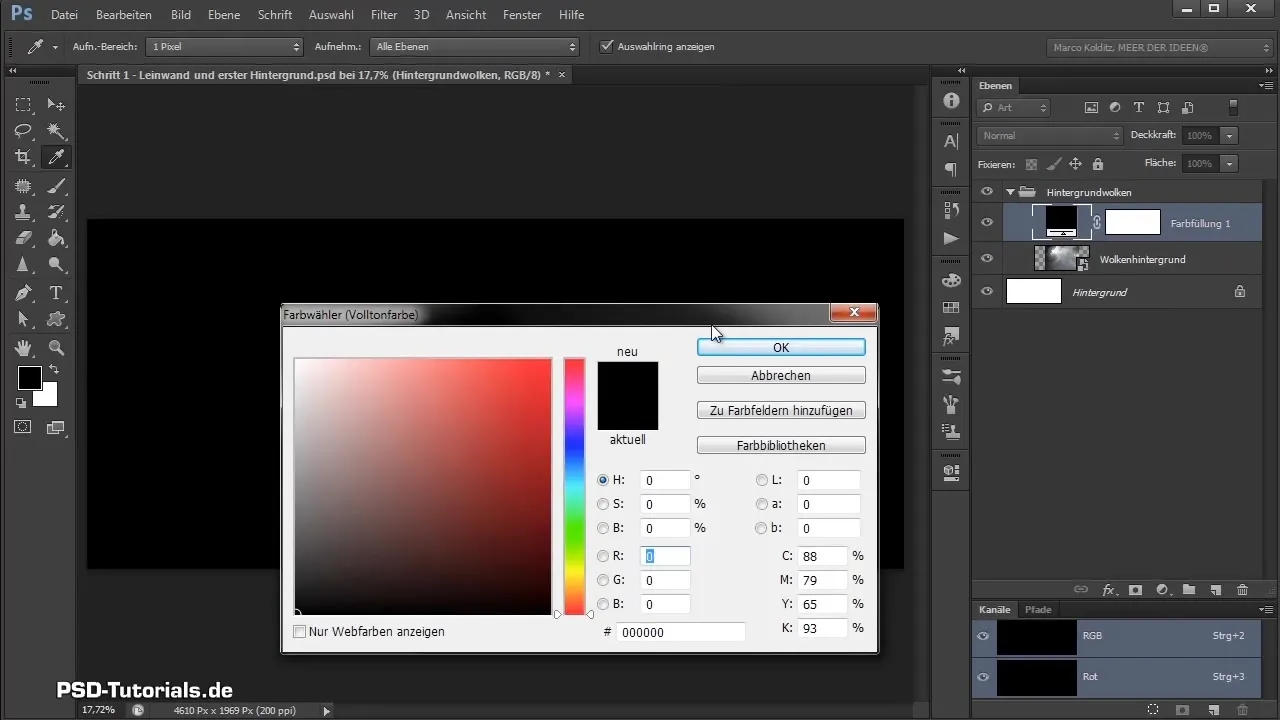
Pārdēvēt krāsu laukumu Lai saglabātu kārtību, pārdēvējiet jauno krāsu laukumu par “Krāsu noskaņa”. Mēs varam krāsu vēlāk jebkurā laikā pielāgot, jo tā ir regulēšanas līmenis.
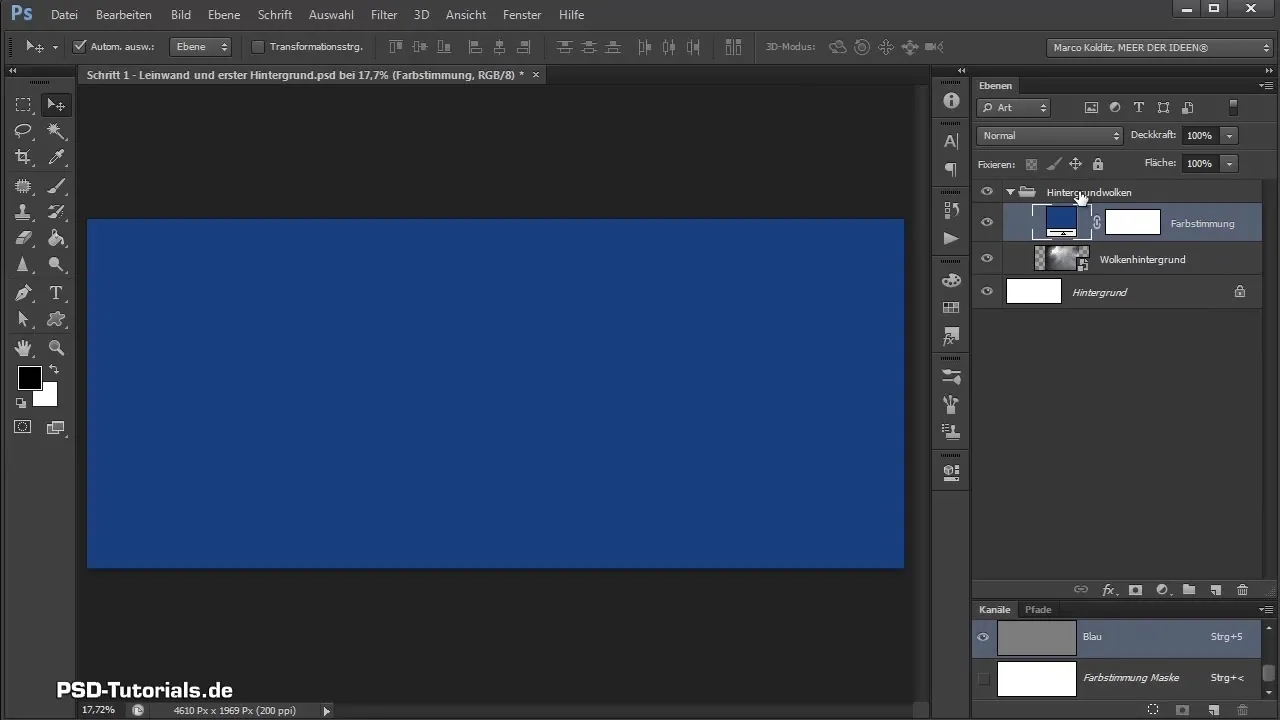
Kārtot slāni Tagad pārvietojiet krāsu noskaņas līmeni virs fona mākoņa grupas. Tādējādi zila krāsa ietekmēs fona attēlu. Pārliecinieties, ka slānis ir pareizi sakārtots, pārliecinoties, ka tas ir virs grupas, nevis tajā.
Uzstādīt maisīšanas režīmu Lai pārsūtītu krāsu ietekmi uz mākoņiem, izvēlieties krāsu laukumu un mainiet maisīšanas režīmu. Dodieties uz maisīšanas režīmu izvēlni un izvēlieties “Mīksts gaisma”. Tas nodrošinās, ka mākoņi izskatās zili, neizliekoties uz citām attēla daļām.
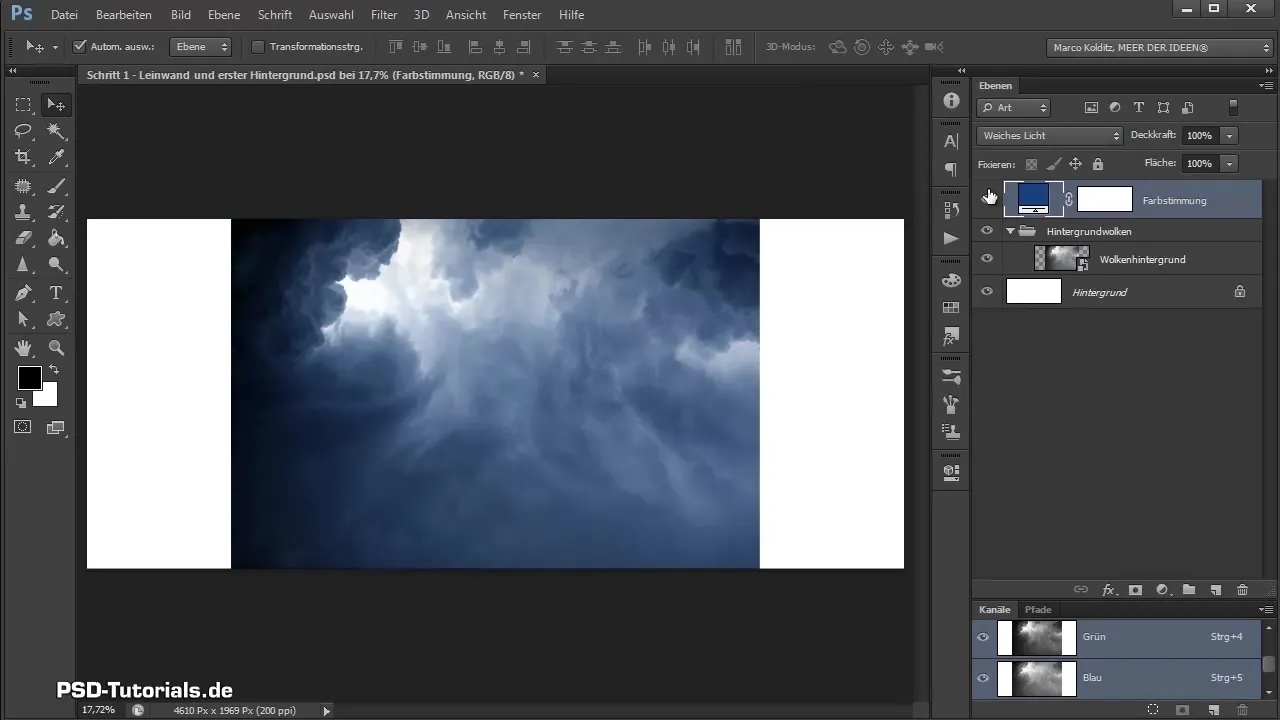
Pielāgot toņu/holesticību Lai nodrošinātu, ka fona mākoņiem ir pareizā krāsu intensitāte, izveidojiet toņu/holesticības regulēšanas slāni. Pārvietojiet holesticības slēdzi pa kreisi, lai samazinātu mākoņu attēla krāsas.
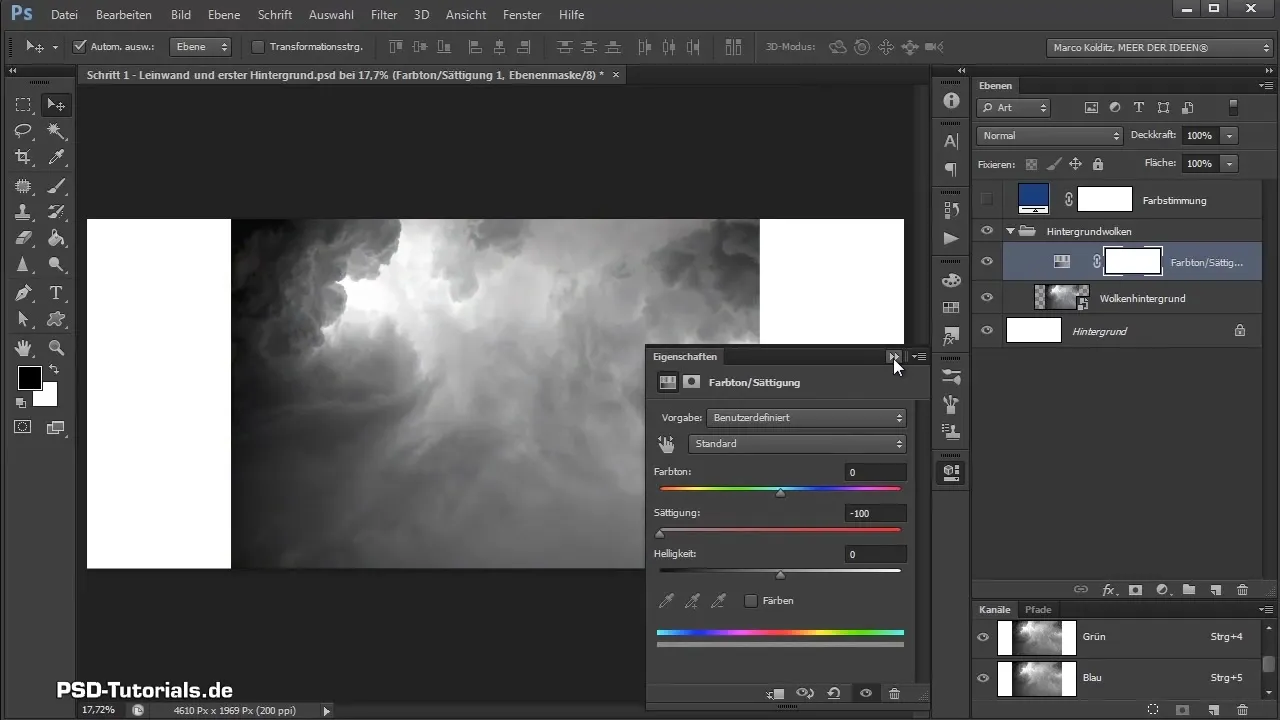
Pielietot griezuma masku Lai izmaiņas attiecinātu tikai uz mākoņu līmeni, izveidojiet griezuma masku. Turiet nospiestu ALT taustiņu un noklikšķiniet starp abiem slāņiem, lai izveidotu griezuma masku. Tādējādi holesticības pielāgošana paliks ierobežota tikai uz mākoņiem.
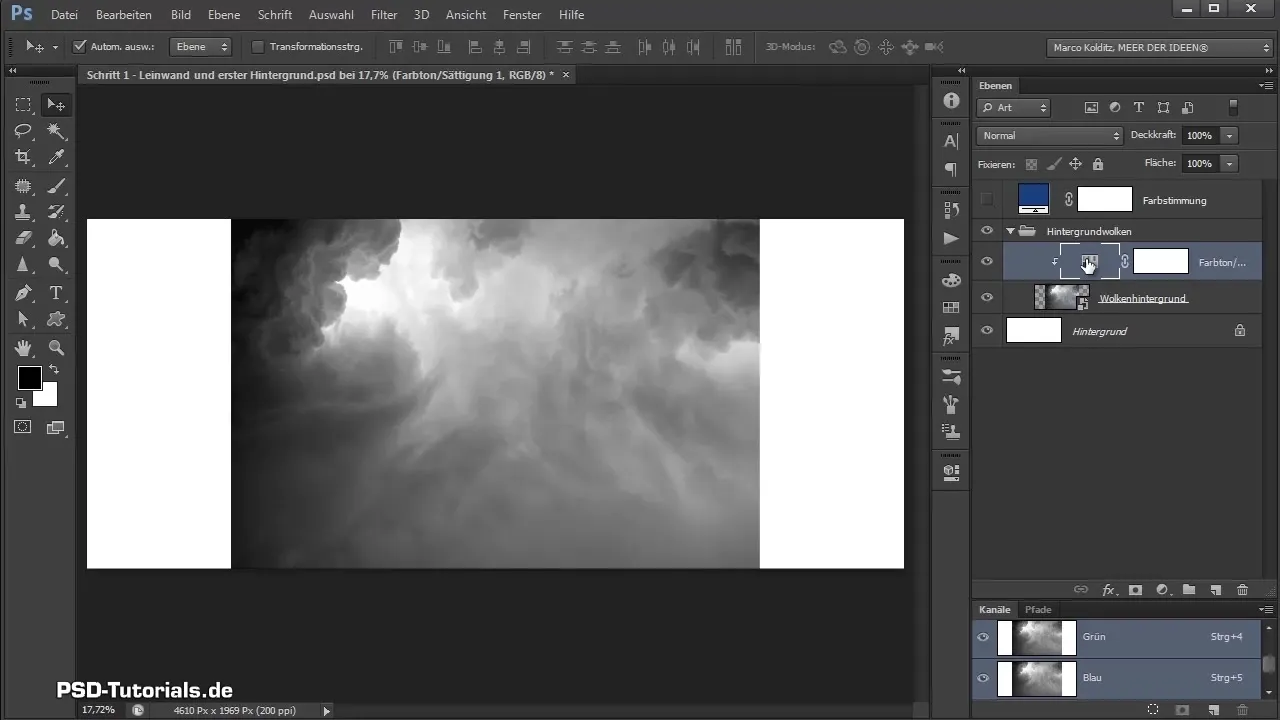
Tonālā korekcija Lai labotu mākoņu tumšumu, izveidojiet jaunu tonālā korekcijas slāni. Šeit jūs varat pielāgot melnā un baltā slēdzēja slēdžus, lai attēls būtu skaidrāks un harmoniskāks. Pārvietojiet melno slēdzi pa labi, lai definētu melnus pikseļus, un pārliecinieties, ka attēls nav pārāk gaišs.
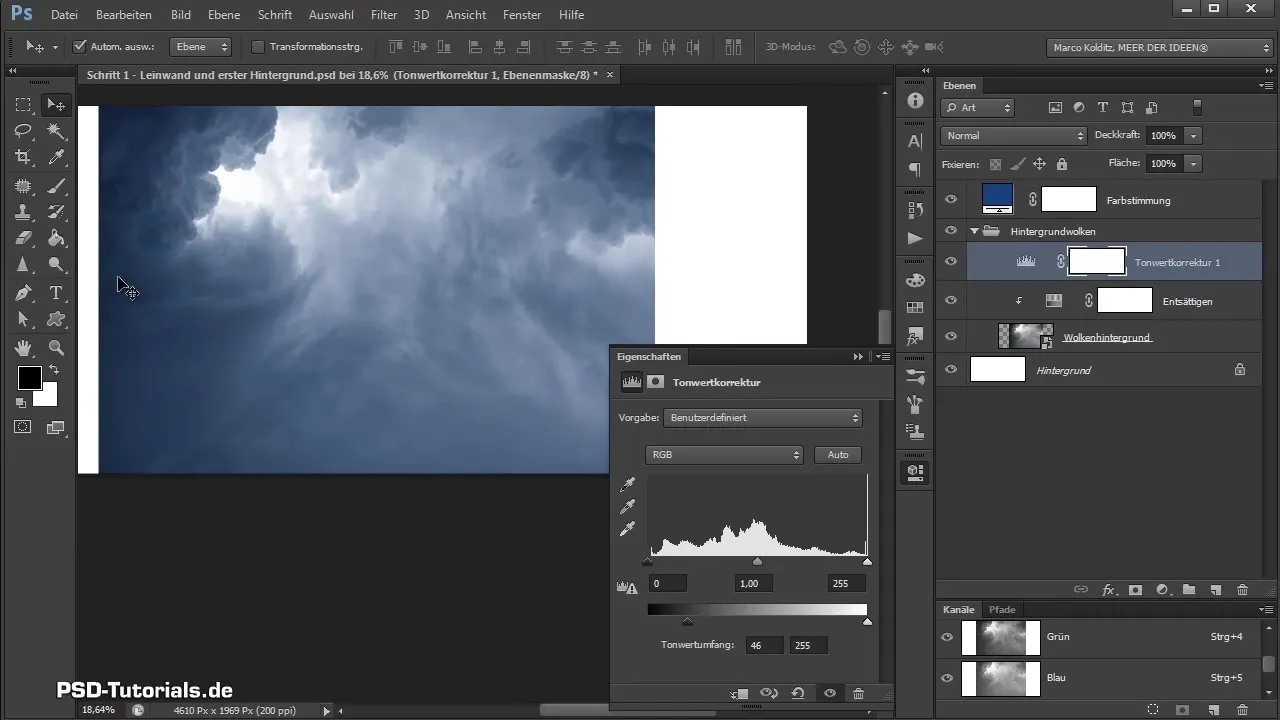
Rediģēt masku Izmantojiet tonālā korekcijas masku, lai slēptu nevēlamās izmaiņas. Izvēlieties otu ar melnu krāsas priekšplānu, lai izgaismotu zonas, kuras vēlaties saglabāt. Jūs varat pielāgot otu lielumu, turpinot nospiest ALT taustiņu un velkot ar labo peles taustiņu.
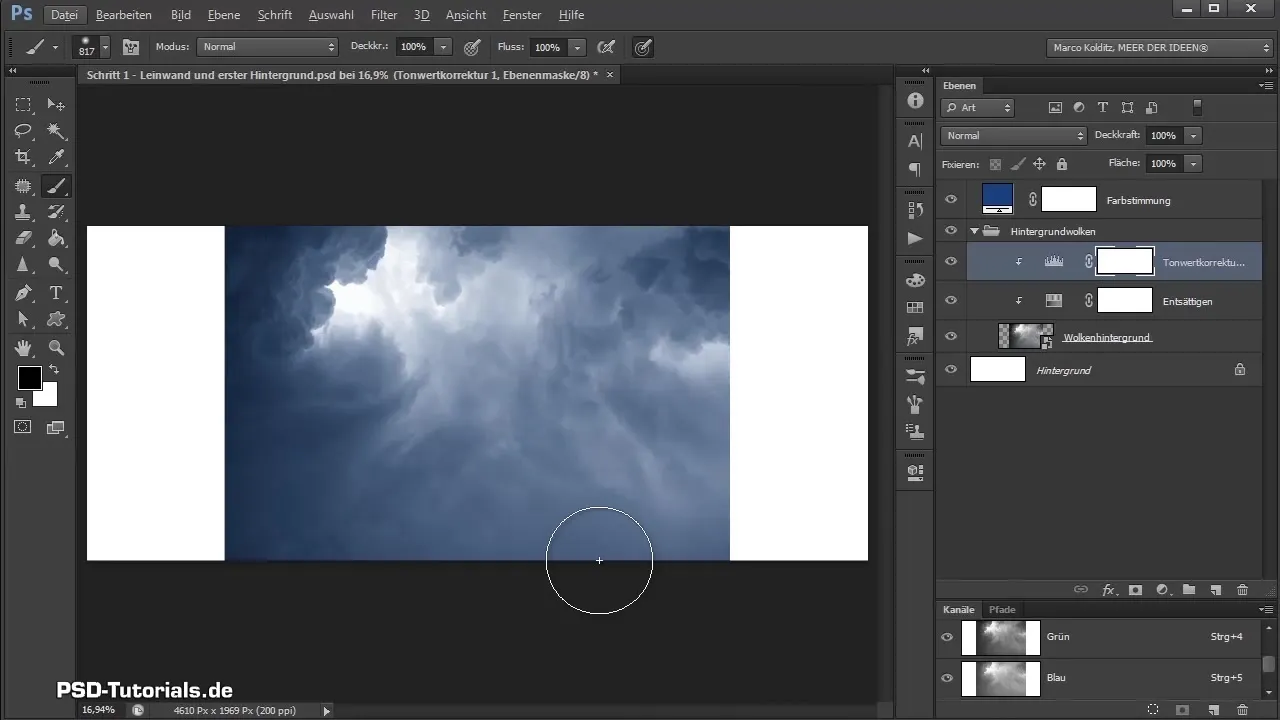
Darbs ar caurredzamību Ja vēlaties precīzāku rediģēšanu, varat pielāgot otu caurredzamību. Tādā veidā jūs varēsiet precīzāk kontrolēt izmaiņas, samazinot caurredzamību un pievienojot vairāk toņu jūsu attēlam.
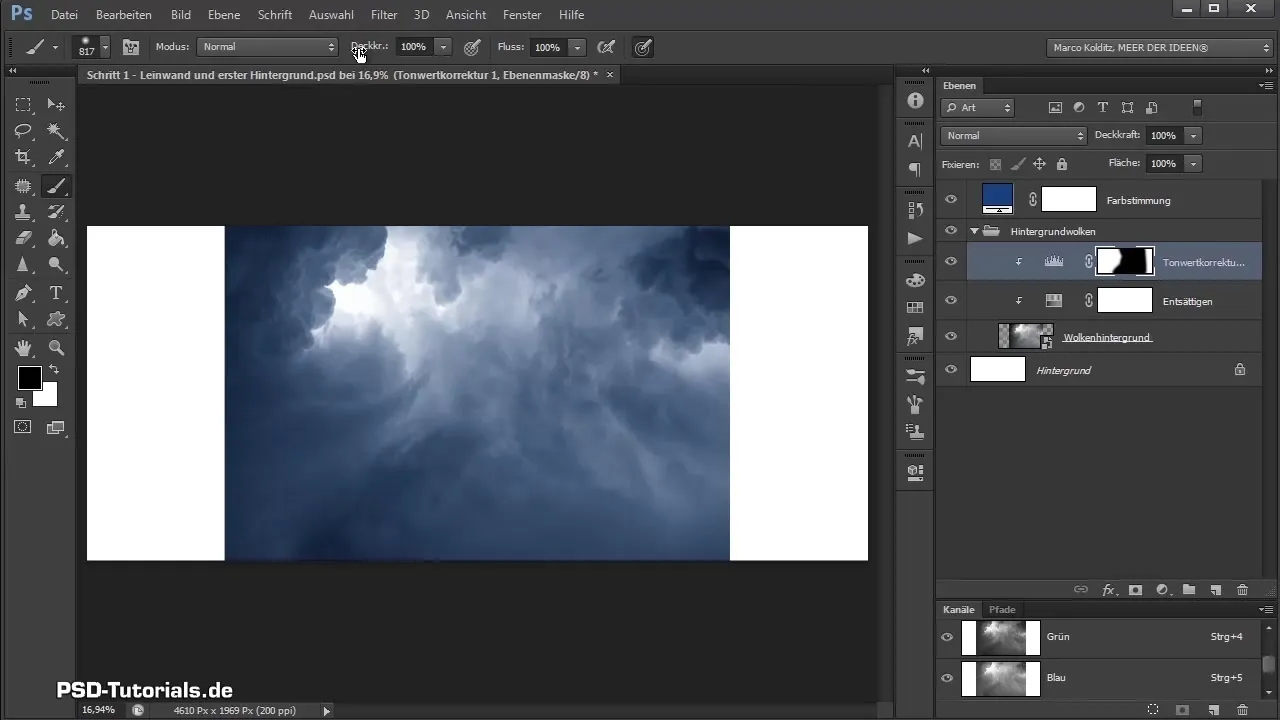
Pārbaudīt rezultātu Salīdziniet attēlu pirms un pēc izmaiņām un pārliecinieties, ka mākoņi tagad harmoniski iederas kopējā koncepcijā. Ja viss izskatās labi, jūsu Composing ir solīgs ceļš.
Kopsavilkums - Photoshop Composing: Krāsu izskats un ēnu korekcija jūsu fona
Šajā rokasgrāmatā jūs esat iemācījušies, kā efektīvi definēt krāsu noskaņu un labot ēnas, lai optimāli integrētu savu mākoņu fonu jūsu Composing. Krāsu laukumu, maisīšanas režīmu un regulēšanas slāņu izmantošana, it īpaši griezuma maskas un tonālo korekciju, ļauj veikt precīzus pielāgojumus un nodrošina, ka jūsu attēls izskatās harmoniski.
Bieži uzdotie jautājumi
Kā es varu pielāgot krāsas savā Composing?Izmantojiet krāsu laukumus un maisīšanas režīmus, lai sasniegtu vēlamo efektu.
Kas ir griezuma maskas?Griezuma maskas ļauj pielāgojumus attiecināt tikai uz konkrētu slāni.
Kā es varu atrast pareizo zilo toni?Jūs varat izmantot krāsu laukumus un pielāgot krāsu, dubultklikšķinot uz slāņa.
Kā es varu pārbaudīt savu rediģējumu rezultātu?Salīdziniet attēlu pirms un pēc izmaiņām.
Vai es varu atsaukt savus mainījumus?Jā, nospiežot Ctrl + Z varat atsaukt pēdējās izmaiņas.


